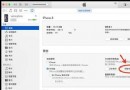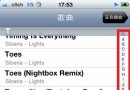iPhone與多台電腦(多個iTunes)同步的方法
iPhone的同步功能本來就一般,而如果你有兩台或者兩台以上的電腦,那就會讓人更郁悶。因為當你的iOS設備,在這些不同的電腦切換的時候,系統總會提醒你,這台設備已經與其他電腦同步之類的話,那麼如何結果這一切,跟著我來操作,干掉iTunes的這種提醒!
iPhone與多台電腦(多個iTunes的)同步的方法步驟:
1。操作電腦:原本就已經和iPhone同步過的第一台電腦。
2。將iTunes的程序關閉。
3. 找出 iTunes Music Library.xml 這個檔案。通常在 My Documents 目錄下的 My Music 目錄下的 iTunes 裡面。
Windows 7 路徑:C:Users你的用戶名MusiciTunes
Windows XP 路徑:C:Documents and Settings你的用戶名My DocumentsMusiciTunes
4. 開啟這個 iTunes Music Library.xml,找到一個叫做 Library Persistent ID 的標簽。
下面會帶一個字串,把字串復制出來(簡稱 SourceLPID),並且拷貝到第二台機器上。
5. 操作電腦:第二台准備和 iPhone 同步的電腦。
6. 將 SourceLPID 先找個文字編輯器存放起來。
7. 找到此電腦存放 iTunes Library 的目錄。你的第二台電腦是 iBookG4,因此,目錄在 MusiciTunes。
8. 這邊需要動到兩個檔案,一個是 iTunes Music Library.xml,另一個是 iTunes Library。
9. 將 iTunes Music Library.xml 開啟,一樣找到 LPID,拷貝下來(簡稱 TargetLPID),放在剛剛存放 SourceLPID 的文字編輯器中。
10. 將 SourceLPID 貼上 TargetLPID 的地方,存檔。
11. 下載 HexEdit 程式。
HexEdit_v1.03.rar
如果您用的是 Windows ,下載可以編輯 Hex 格式的文字編輯器即可。
12. 利用 HexEdit 開啟 iTunes Library,開啟"找尋/取代"功能。
13. 找尋的欄位,請放入 TargetLPID。
14. 取代的欄位,請放入 SourceLPID。
15. 完成取代後,存檔。
16. 開啟第二台電腦上的 iTunes,接上 iPhone,系統將不再提醒您,這台 iPhone 已和其他的 iTunes 同步... 之類的鬼話。
- iOS獲得以後裝備型號等信息(全)包括iPhone7和iPhone7P
- xcode8提交ipa掉敗沒法構建版本成績的處理計劃
- Objective-C 代碼與Javascript 代碼互相挪用實例
- iOS開辟之UIPickerView完成城市選擇器的步調詳解
- iPhone/iPad開辟經由過程LocalNotification完成iOS准時當地推送功效
- iOS法式開辟之應用PlaceholderImageView完成優雅的圖片加載後果
- iOS Runntime 靜態添加類辦法並挪用-class_addMethod
- iOS開辟之用javascript挪用oc辦法而非url
- iOS App中挪用iPhone各類感應器的辦法總結
- 實例講授iOS中的UIPageViewController翻頁視圖掌握器
- IOS代碼筆記UIView的placeholder的後果
- iOS中應用JSPatch框架使Objective-C與JavaScript代碼交互
- iOS中治理剪切板的UIPasteboard粘貼板類用法詳解
- iOS App開辟中的UIPageControl分頁控件應用小結
- 詳解iOS App中UIPickerView轉動選擇欄的添加辦法